سوزاندن یک دیسک با Nero
اگر چه درایوهای فلش و تصاویر دیسک به طور جامع در زندگی مدرن تاسیس شده است، تعداد زیادی از کاربران هنوز هم به طور فعال از قلم های فیزیکی برای گوش دادن به موسیقی و تماشای فیلم استفاده می کنند. دیسک های قابل تعویض نیز برای انتقال اطلاعات بین رایانه ها محبوب هستند.
به اصطلاح "سوزاندن از طریق" دیسک توسط برنامه های خاص انجام می شود، که در شبکه تعداد زیادی - هر دو پرداخت می شود و رایگان. با این حال، برای رسیدن به بالاترین نتیجه کیفیت، شما باید فقط از محصولات آزمایش شده با زمان استفاده کنید. Nero برنامه ای است که تقریبا هر کاربری که تاکنون با دیسک های فیزیکی کار کرده است، درباره آن اطلاعات می داند. این می تواند هر گونه اطلاعات به هر دیسک به سرعت، قابل اعتماد و بدون خطا نوشتن.
این مقاله در مورد قابلیت ضبط اطلاعات مختلف در مورد دیسک بحث می کند.
1. ابتدا برنامه را باید به کامپیوتر دانلود کنید. از سایت رسمی پس از وارد کردن آدرس ایمیل خود، دانلود کننده اینترنت دانلود شده است
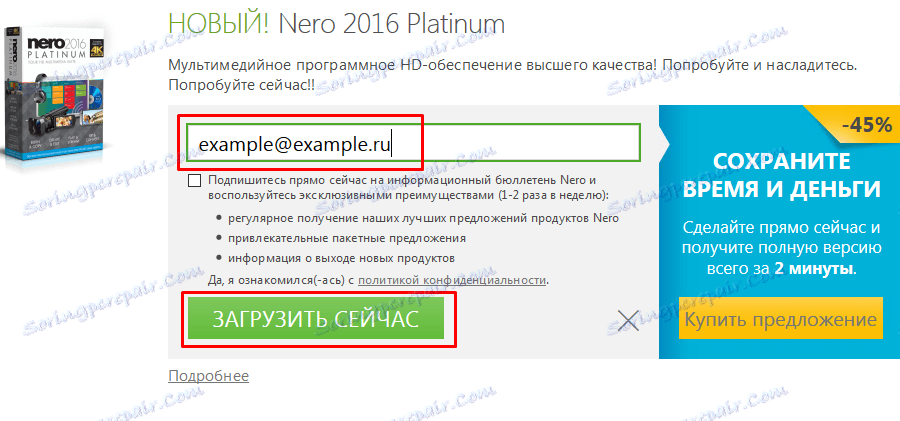
2. فایل دانلود شده پس از شروع، نصب برنامه را آغاز می کند. این به استفاده از سرعت اینترنت و منابع کامپیوتر نیاز دارد، که می تواند کار همزمان را ناراحت کند. استفاده از رایانه را برای یک مدت تعویق دهید و منتظر بمانید تا برنامه به طور کامل نصب شود.
3. پس از نصب Nero، برنامه باید آغاز شود. پس از باز شدن، منوی اصلی این برنامه در مقابل ما ظاهر می شود، که از آن برای انجام کار با دیسک ها، زیرمجموعه انتخاب شده است.

4. بسته به داده هایی که باید به دیسک نوشته شوند، ماژول مورد نظر انتخاب شده است. یک فرعی برای ضبط پروژه ها در انواع مختلف دیسک ها - Nero Burning ROM را در نظر بگیرید. برای انجام این کار، روی کاشی مناسب کلیک کنید و منتظر افتتاح باشید.
5. در منوی کشویی، نوع مورد دلخواه دیسک فیزیکی - CD، DVD یا Blu-ray را انتخاب کنید.
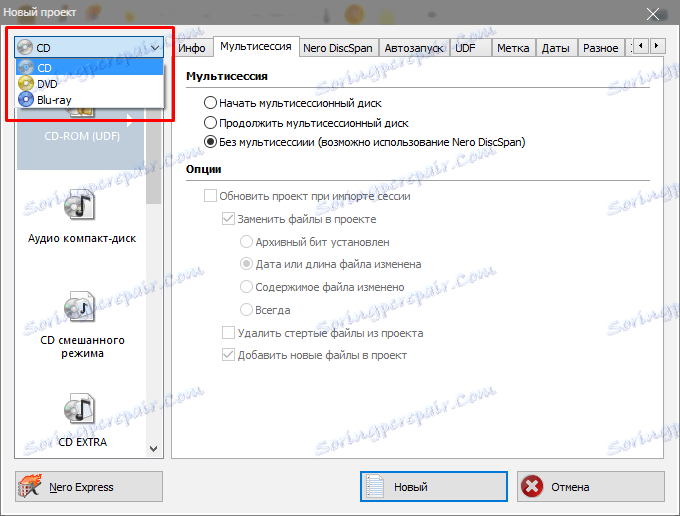
6. در ستون سمت چپ شما باید نوع پروژه مورد نظر خود را انتخاب کنید، در سمت راست ما پارامترهای ضبط و دیسک ضبط شده را تنظیم می کنیم. دکمه New را برای باز کردن منوی ضبط فشار دهید.
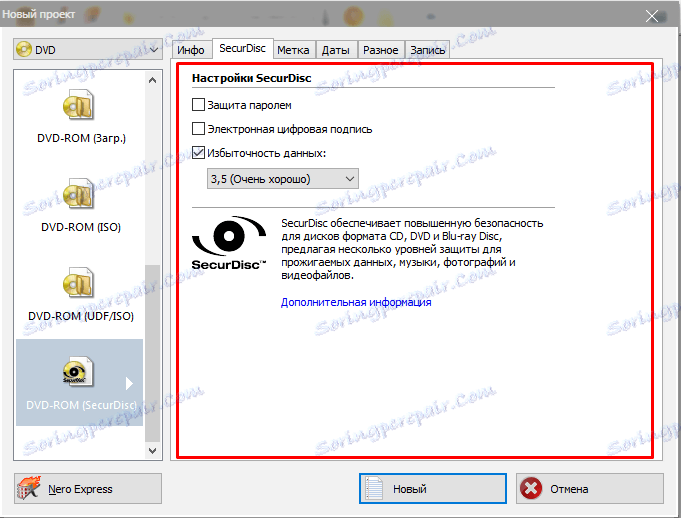
7. گام بعدی این است که فایل هایی را که میخواهید بر روی دیسک رایت کنید را انتخاب کنید. اندازه آنها نباید از فضای آزاد روی دیسک تجاوز کند، در غیر این صورت ضبط خراب خواهد شد و تنها دیسک را خراب می کند. برای انجام این کار، فایل های لازم را در قسمت سمت راست پنجره انتخاب کنید و آنها را به سمت حاشیه سمت چپ بکشید - برای ضبط.
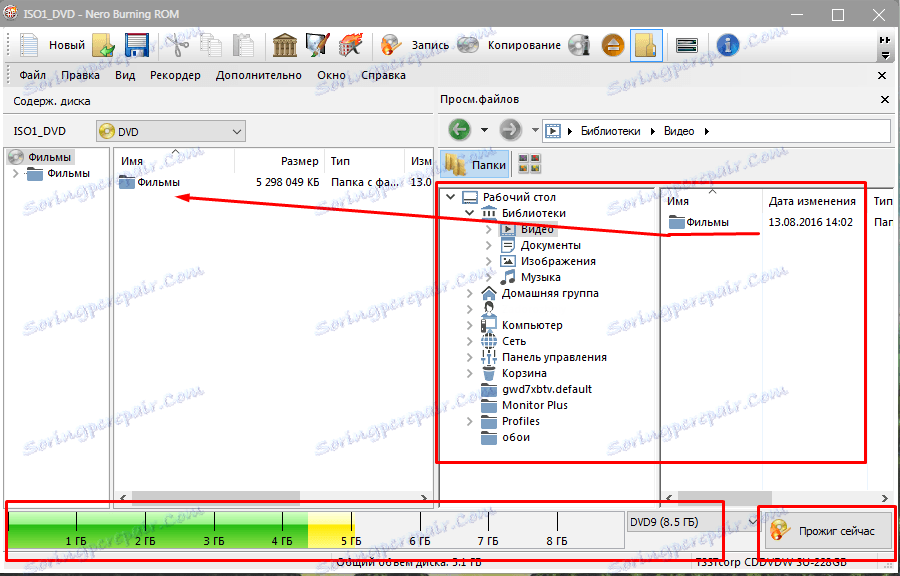
نوار پایین برنامه، بسته به فایل های انتخاب شده و میزان حافظه رسانه فیزیکی، کامل بودن دیسک را نشان می دهد.
8. پس از انتخاب فایل ها، روی دکمه Burn Disk کلیک کنید. این برنامه از شما می خواهد که یک دیسک خالی را وارد کنید، پس از آن ضبط فایل های انتخاب شده آغاز خواهد شد.
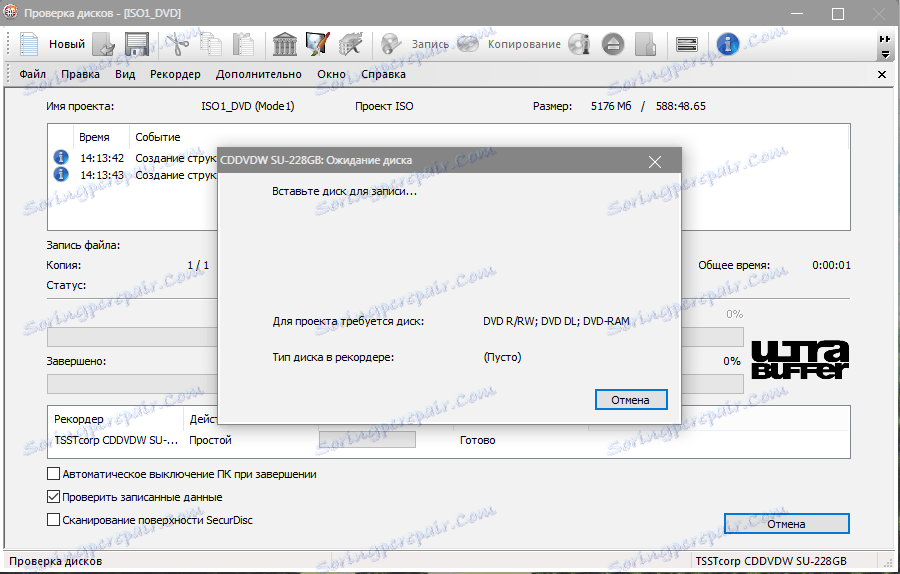
9. پس از پایان سوزاندن دیسک در خروجی، دیسک به خوبی ضبط می شود که می تواند بلافاصله مورد استفاده قرار گیرد.
Nero توانایی به سرعت نوشتن هر گونه فایل را به رسانه های فیزیکی فراهم می کند. آسان برای استفاده، اما با قابلیت های بزرگ - رهبر بی قید و شرط در زمینه کار با دیسک.
